Najčastejšie otázky
Prečo je na server potrebné nainštalovať Javu? Nepredstavuje Java potenciálne bezpečnostné riziko? Väčšina bezpečnostných spoločností a bezpečnostných systémov odporúča odinštalovať Javu z počítačov a obzvlášť zo serverov.
Na správne fungovanie ESET PROTECT Web Console je potrebná Java/OpenJDK. Java je priemyselný štandard pre webové konzoly a všetky významnejšie webové konzoly používajú Javu a webový server (Apache Tomcat), aby mohli správne fungovať. Java je tiež nevyhnutnou súčasťou podpory viacplatformového webového servera. Z bezpečnostných dôvodov môžete webový server nainštalovať na vyhradený počítač.
Od januára 2019 sú verejné aktualizácie Oracle JAVA SE 8 k dispozícii na obchodné, komerčné alebo produkčné použitie len s komerčnou licenciou. Ak sa rozhodnete nezakúpiť si JAVA SE licenciu, môžete prejsť na zdarma dostupnú alternatívu. Pozrite si podporované verzie JDK. |
Ako zistím, ktorý port používa môj SQL server?
Sú rôzne možnosti, ako zistiť číslo portu SQL servera. Najlepšou možnosťou je zistiť číslo portu priamo cez nástroj SQL Server Configuration Manager. Na nasledujúcom obrázku je znázornené, kde sa v nástroji SQL Configuration Manager nachádza číslo portu.
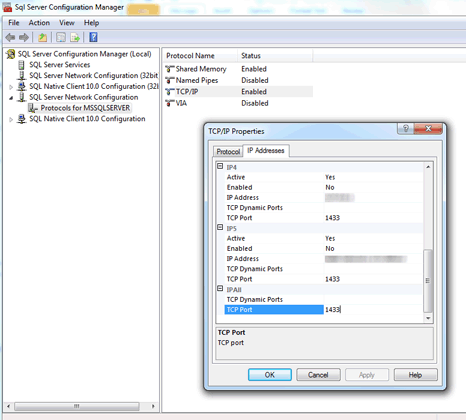
Po nainštalovaní SQL Server Express (súčasť balíku ESET PROTECT On-Prem) na Windows Server 2012 sa nepoužíva štandardný SQL port. Pravdepodobne sa používa iný ako predvolený port (1433).
Ako nastavím MySQL na akceptovanie väčších paketov?
Pozrite si MySQL inštaláciu a konfiguráciu pre Windows alebo Linux.
Ak nainštalujem SQL samostatne, ako vytvorím databázu pre ESET PROTECT On-Prem?
Databázu nemusíte vytvárať manuálne. Databáza sa vytvorí pomocou inštalačného balíka Server.msi, nie pomocou ESET PROTECT inštalátora. ESET PROTECT Inštalátor je priložený pre zjednodušenie postupu. Nainštaluje SQL server a databáza je potom vytvorená prostredníctvom inštalátora Server.msi.
Dokáže ESET PROTECT On-Prem inštalátor vytvoriť novú databázu na už existujúcom Microsoft SQL serveri, ak pri inštalácii zadám platné prístupové údaje a potrebné údaje o pripojení k serveru? Aké verzie SQL servera (2014, 2019 atď.) sú podporované?
Databáza sa vytvorí pomocou inštalátora Server.msi. To znamená, že inštalátor pre vás môže vytvoriť ESET PROTECT databázu na samostatne nainštalovanom SQL serveri. Podporované sú verzie Microsoft SQL Server 2014 a novšie.
All-in-one inštalátor pre ESET PROTECT On-Prem 11.1 predvolene nainštaluje Microsoft SQL Server Express 2019.
oAk používate staršiu verziu operačného systému Windows (Server 2012 alebo SBS 2011), predvolene bude nainštalovaný Microsoft SQL Server Express 2014.
oInštalátor automaticky vygeneruje náhodné heslo pre autentifikáciu do databázy (uložené v %PROGRAMDATA%\ESET\RemoteAdministrator\Server\EraServerApplicationData\Configuration\startupconfiguration.ini).
Microsoft SQL Server Express (bezplatné vydanie) má veľkosť obmedzenú na 10 GB pre každú relačnú databázu. Odporúčame používať iné vydania Microsoft SQL Server než Microsoft SQL Server Express: •Vo veľkých sieťach alebo veľkých podnikoch. •Ak plánujete popri ESET PROTECT On-Prem používať aj nástroj ESET Inspect On-Prem. |
Mal by byť pri inštalácii na existujúci SQL server použitý vstavaný režim Windows Authentication?
Nie, pretože režim Windows Authentication môže byť na SQL serveri zakázaný a jediný spôsob prihlásenia sa na SQL server je pomocou prihlasovacieho mena a hesla. Počas inštalácie ESET PROTECT Servera sa vyžaduje druh autentifikácie Mixed mode (SQL Server Authentication and Windows Authentication). Ak inštalujete SQL server manuálne, odporúčame vytvoriť root heslo (root používateľ je pomenovaný „sa“, čo je skratka od „security administrator“) a bezpečne ho uložiť na neskoršie použitie. Root heslo môžete potrebovať pri aktualizácii ESET PROTECT Servera. Po inštalácii ESET PROTECT Servera môžete nastaviť Windows Authentication.
Môžem použiť MariaDB miesto MySQL?
Nie, MariaDB nie je podporovaná. Uistite sa, že máte nainštalovanú podporovanú verziu MySQL Servera a ODBC Connector. Pozrite si kapitolu Inštalácia a konfigurácia MySQL.
Inštalátor ESET PROTECT On-Prem ma vyzval na stiahnutie a inštaláciu Microsoft .NET Framework 4 (http://www.microsoft.com/en-us/download/details.aspx?id=17851), ale inštalátor nefunguje na novej inštalácii Windows Server 2012 R2 SP1.
Tento inštalátor nemôže byť použitý pri verzii Windows Server 2012, pretože bezpečnostná politika systému Windows Server 2012 to nepovoľuje. Microsoft .NET Framework musí byť nainštalovaný cez Add Roles and Features Wizard.
Je náročné zistiť, či ešte stále prebieha inštalácia SQL servera. Ako to zistím, ak je inštalácia spustená už viac ako 10 minút?
Inštalácia SQL servera môže v zriedkavých prípadoch trvať aj 1 hodinu. Trvanie inštalácie závisí od výkonu vášho systému.
Ako vynulujem heslo správcu pre Web Console (heslo bolo nastavené pri inštalácii)?
Zmena tohto hesla je možná pri opätovnom spustení inštalátora a zvolení možnosti Opraviť. Berte na vedomie, že na prístup do ESET PROTECT databázy môže byť potrebné heslo, ak ste pri vytvorení databázy nepoužili Windows Authentication.
•Pri vykonávaní opráv je potrebné zvýšiť pozornosť, pretože niektoré opravy môžu viesť k vymazaniu uložených údajov. •Obnovením hesla sa deaktivuje dvojúrovňové overovanie. |
Aký je formát súboru pre importovanie zoznamu počítačov do ESET PROTECT On-Prem?
Formát je nasledujúci:
All\Group1\GroupN\Computer1
All\Group1\GroupM\ComputerX
All (Všetko) je požadovaný názov koreňovej skupiny.
Môžem namiesto Apache Tomcat použiť IIS, prípadne iný HTTP server?
IIS je HTTP server. Nástroj Web Console vyžaduje Java servlet container (napr. Apache Tomcat), samotný HTTP server nestačí. Existujú riešenia premeny IIS na Java servlet container, tento postup však neodporúčame.
Nepoužívame Apache HTTP Server, ale Apache Tomcat. |
Má ESET PROTECT On-Prem vlastný príkazový riadok?
Áno, ponúkame ESET PROTECT On-Prem ServerApi.
Môžem nainštalovať ESET PROTECT On-Prem na doménový radič?
Neinštalujte SQL Server na doménový radič. Odporúčame nainštalovať ESET PROTECT On-Prem na iný server alebo neoznačiť súčasť SQL Server Express počas inštalácie (toto vyžaduje existujúci SQL alebo MySQL Server pre spustenie ESET PROTECT databázy).
Dokáže inštalácia ESET PROTECT Servera zistiť, či je SQL už nainštalované v systéme? Čo sa stane, ak je už SQL nainštalované? A ako to je s MySQL?
ESET PROTECT On-Prem pri inštalácii kontroluje, či je v systéme spustené SQL v prípade, že ste použili inštalátor a vybrali možnosť inštalovať SQL Express. V prípade, že je už v systéme spustené SQL, inštalátor zobrazí oznámenie a vyzve vás k odinštalovaniu SQL a opätovnému spusteniu inštalácie alebo k inštalácii ESET PROTECT On-Prem bez súčasti SQL Express. Pozrite si požiadavky na databázu pre ESET PROTECT On-Prem.
Kde nájdem informácie o verziách súčastí ESET PROTECT?
Prečítajte si náš článok databázy znalostí.
Ako aktualizujem ESET PROTECT On-Prem na najnovšiu verziu?
Prečítajte si kapitolu venovanú aktualizácii.
Ako aktualizujem produkt od spoločnosti ESET bez pripojenia na internet?
Je to možné využitím ESET Bridge HTTP Proxy nainštalovaného na počítači, ktorý sa môže pripojiť na aktualizačné servery spoločnosti ESET (kde sa do vyrovnávacej pamäte ukladajú aktualizačné súbory), a následným nasmerovaním klientov na dané HTTP Proxy na lokálnej sieti. Ak váš server nie je pripojený na internet, môžete v rámci produktu ESET určeného pre koncové zariadenia použiť na jednom počítači funkciu mirror, použiť USB kľúč na dodanie aktualizačných súborov na tento počítač a nastaviť ho ako aktualizačný server pre ostatné počítače v sieti.
Podrobný postup týkajúci sa offline inštalácie nájdete v týchto inštrukciách.
Ako preinštalujem ESET PROTECT Server a pripojím ho na existujúci SQL server, ak konfigurácia SQL servera prebehla automaticky počas počiatočnej inštalácie ESET PROTECT On-Prem?
Ak inštalujete novú inštanciu ESET PROTECT Servera pomocou rovnakého používateľského účtu (napríklad účet správcu domény), pod ktorým ste nainštalovali pôvodný ESET PROTECT Server, môžete použiť MS SQL Server via Windows Authentication.
Ako vyriešim problémy so synchronizáciou Active Directory na Linuxe?
Uistite sa, že ste názov domény zadali veľkými písmenami (administrator@TEST.LOCAL miesto administrator@test.local).
Môžem namiesto repozitára použiť vlastnú sieť (napríklad zdieľanie súborov cez SMB)?
Môžete zadať priamu cestu k súboru na sieti (URL adresu). Ak používate zdieľanie súborov, špecifikujte ho vo formáte: file:// a následne zadajte úplnú sieťovú cestu k súboru, napríklad:
file://\\eraserver\install\ees_nt64_ENU.msi
Ako vynulujem alebo zmením svoje heslo?
Ideálne by účet správcu mal byť používaný len na vytváranie ďalších správcovských účtov. Po vytvorení účtu správcu by malo byť heslo uložené a účet by nemal byť používaný. Takýto postup umožňuje, aby bol účet správcu používaný len na účely vynulovania hesla/zobrazenia podrobností účtu.
Ako vynulovať heslo pre účet správcu ESET PROTECT On-Prem:
1.Otvorte Programy a súčasti (spustite appwiz.cpl), nájdite v zozname ESET PROTECT Server a kliknite naň pravým tlačidlom.
2.Z roletového menu vyberte možnosť Zmeniť.
3.Ďalej vyberte možnosť Opraviť.
4.Upresnite podrobnosti pripojenia na databázu.
5.Vyberte možnosť Použiť existujúcu databázu a aplikovať aktualizáciu.
6.Zrušte výber možnosti Použite heslo správcu, ktoré je už uložené v databáze a zadajte nové heslo.
7.Následne sa môžete prihlásiť do ESET PROTECT Web Console pomocou svojho nového hesla.
Dôrazne odporúčame vytvoriť ďalšie používateľské účty, ktoré budú mať pridelené požadované povolenia umožňujúce vykonávanie len určitých činností. |
Ako zmením porty pre ESET PROTECT Server a ESET PROTECT Web Console?
Je potrebné zmeniť port v konfigurácii webového servera, aby sa webový server mohol pripojiť na nový port. Postupujte podľa nasledujúcich krokov:
1.Vypnite webový server.
2.V konfigurácii webového servera zmeňte číslo portu.
a)Otvorte súbor webapps/era/WEB-INF/classes/sk/eset/era/g2webconsole/server/modules/config/EraWebServerConfig.properties
b)Nastavte nové číslo portu (napr. server_port=44591).
3.Znova spustite webový server.
Môžem vykonať aktualizáciu z ERA5.x/6.x alebo ESMC7.x priamo na ESET PROTECT On-Prem 11.1 cez All-in-one inštalátor?
Priama aktualizácia na ESET PROTECT On-Prem 11.1 je možná z produktu ESET PROTECT On-Prem vo verzii 9.0 a novších. Priama aktualizácia z verzií 7.2–8.x s ukončeným životným cyklom nebola testovaná a nie je podporovaná.
Ak máte ERA 5.x/6.x alebo ESMC 7.0/7.1, priama aktualizácia na ESET PROTECT On-Prem 11.1 nie je podporovaná – vykonajte čistú inštaláciu produktu ESET PROTECT On-Prem 11.1.
Čo mám robiť, keď dostávam chybové hlásenia alebo mám problém s nástrojom ESET PROTECT On-Prem?
Potrebné informácie nájdete v kapitole Najčastejšie problémy s inštaláciou.